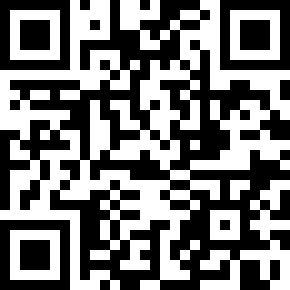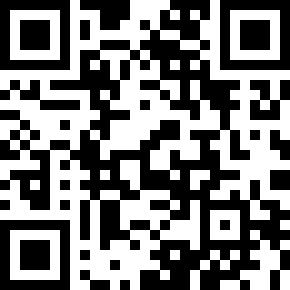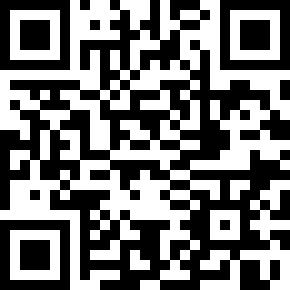Twain驱动安装步骤详解
1、 安装良田新版Twain驱动,按提示完成操作。
2、 安装完毕后,运行demo.exe程序。
3、 点击文件菜单,选择选定源选项。
4、 选择Twain2.1驱动并确认
5、 接着点击文件菜单中的获取选项
6、 出现良田Twain V2.0操作窗口
7、 进入证件影像采集界面,主摄像头开启预览,勾选纠偏功能,画面中将显示红色边框,点击拍照按钮,右侧即呈现纠偏处理后的照片,可选择自动曝光或手动调节定值曝光参数。
8、 勾选图像合并并选择模式,点击拍照,右下角提示正在合成,请拍摄第二张,再次点击完成照片合成。
9、 从左至右依次为:框选、左转、右转、缩小、放大功能按钮。
10、 开启连拍功能,设定定时间隔后点击开始即可连续拍摄。
11、 点击提交后,所拍照片将上传至demo-Acquired目录中。
12、 在高级设置中可调整图像的硬件参数与画质选项,包括尺寸、色彩、水印等内容。
<!-- 非定向300*250按钮 17/09 wenjing begin --> <!-- 非定向300*250按钮 end -->
</div>未经允许不得转载:紫竹林-程序员中文网 » Twain驱动操作指南